「SIMフリー」と「SIMロック解除済み」の違い|判別方法も紹介
中古スマホを探していると「SIMフリー端末」と「SIMロック解除済み端末」があり、なにが違うのか?と混乱してしまいますよね。
この記事では、「SIMフリーとSIMロック解除済みの違いが知りたい」という方に向けて、
- SIMフリーとSIMロック解除済みの違い
- SIMロックの有無を確認する方法
- SIMロックを解除する方法
などを紹介しています。
SIMロックの有無の確認方法は、iPhoneとAndroidスマホに分けて紹介しています。
中古スマホを購入した際の参考にしてみてください!
安心して購入するなら「にこスマ」!
- 全商品SIMロックなし
- 画像付きで詳しい状態を掲載
- 1年間の返品・交換保証
「SIMフリー」と「SIMロック解除済み」の違い
「SIMフリー」と「SIMロック解除済み」は、「SIMロックがかかっていない」という点では同じです。
| SIMフリー | 初めからSIMロックがかかっていないもの |
|---|---|
| SIMロック解除済み | SIMロックがかかっていたものを解除したもの |
それぞれ詳しく見てみましょう!
SIMフリーとは
「SIMフリー」とはいわゆるSIMフリーモデルのことで、工場出荷時からすでにSIMロックされていない端末を言います。
関連記事:
「SIMフリー」とは?SIMロックを解除する方法や注意点も
SIMロック解除済みとは
「SIMロック解除済み」とは、キャリアモデルのSIMロックを解除したものを言います。
iPhoneの場合は、国内モデルはすべて共通仕様なので、SIMロックを解除するとSIMフリーモデルと同等になります。
Androidスマホの場合、同じ機種でもキャリアモデルとSIMフリーモデルで一部仕様が異なる場合が多いです。
- アプリ
- 機能
- 対応バンド
スマホの対応バンドとは?必要な周波数帯や確認方法を徹底解説!
安心して購入するなら「にこスマ」!
- 全商品SIMロックなし
- 画像付きで詳しい状態を掲載
- 1年間の返品・交換保証
アプリ
キャリアモデルには、独自アプリがインストールされており、SIMロックを解除してもアプリは残ります。
また、起動画面や設定メニューがカスタマイズされている場合も多いです。
機能
同じ機種でも、キャリアモデルとSIMフリーモデルで、一部仕様(おサイフケータイやデュアルSIMなど)が異なる場合があります。
対応バンド
一般的にキャリアモデルは、SIMフリーモデルと比べて対応バンドが少ない傾向があります。
いわゆる「周波数ロック」です。
周波数ロックがかかっていると、SIMロックを解除しても他社回線で繋がりづらい可能性があります。
SIMフリーなのに使えない!?「周波数ロック」とは|対応バンドの確認方法も
SIMロックの有無を確認する方法
端末の購入後に、SIMロックの有無を確認する方法を見てみましょう。
安心して購入するなら「にこスマ」!
- 全商品SIMロックなし
- 画像付きで詳しい状態を掲載
- 1年間の返品・交換保証
iPhoneの場合
iOS 14以降のiPhoneでは、設定画面からSIMロックの有無を確認できます。
iPhoneのSIMロックの確認方法は下記のとおりです。
- 「設定」>「一般」>「情報」をタップ
- 「SIMロック」を確認
関連記事:
iPhoneをSIMロック解除(SIMフリー化)する方法|条件や手続きなど
Androidスマホの場合
一部のAndroidスマホでは、設定アプリからSIMロックの状態を確認可能です。
- 「設定」>「デバイス情報」をタップ
- 「SIMカードステータス」を確認
「許可されています」となっていれば、SIMフリーまたはSIMロック解除済みです。
Xperiaシリーズの場合、下記の隠しコマンドから確認することもできます。
- 電話アプリで「*#*#7378423#*#*」と入力
- 「Service info」>「SIM lock」
「Sim Card IMSI」の各項目の先頭に[ ]と表示されていれば、SIMロックはかかっていません。
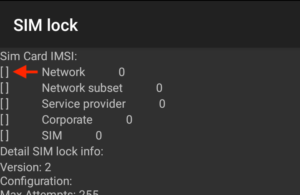
SIMロックを解除する方法
中古スマホ購入後に、自分でSIMロック解除することも可能です。
中古で購入したiPhone・AndroidスマホのSIMロックを解除する方法まとめ
各キャリアのSIMロック解除窓口は以下のとおりです。
| 端末の購入元 | SIMロック解除窓口 | 手数料 |
|---|---|---|
| ドコモ |
|
|
| ahamo | オンライン(ahamoお手続きページ) | |
| au |
|
|
| UQmobile |
|
|
| ソフトバンク |
|
|
| ワイモバイル |
|
端末の販売元キャリアがわからない場合の判別方法は、下記の記事からご覧いただけます。
中古スマホはSIMロック解除が必要?自分でできる?手続きや確認事項など
中古スマホ・タブレットを安心して購入するなら「にこスマ」!
「にこスマ」は、伊藤忠グループの「Belong」が運営する中古スマホ・タブレット販売サービスです。
高品質な「三つ星スマホ」を厳選しており、中古端末でも安心してご利用いただけます。
- 全商品SIMロックなし
- 画像付きで詳しい状態を掲載
- 1年間の返品・交換保証
\ 14時までのご注文で当日発送・送料無料 /
全商品でさまざまな角度から撮影した実機画像を掲載(iPhoneはバッテリー容量も記載)しているため、状態を確認したうえで納得して購入いただけます。
さらに Google 認定再生品なら、新品同様の外観に、メーカー純正の新品バッテリーに交換済みです。
クーポンコード適用で Google 認定再生品が3,000円引き!
買い替えにあたって使わなくなったスマホ・タブレットは、ぜひ「にこスマ買取」にお売りください!
\ 登録不要でかんたん見積もり /




